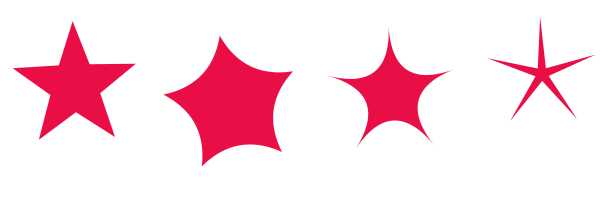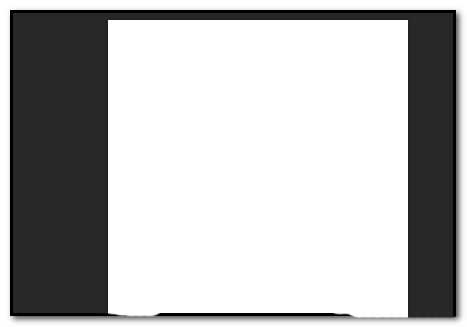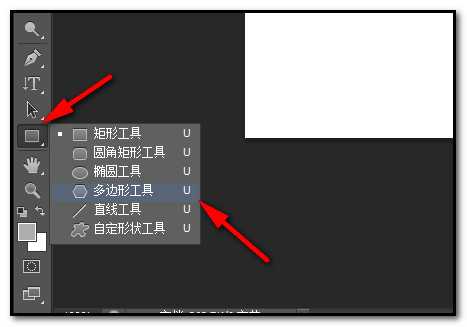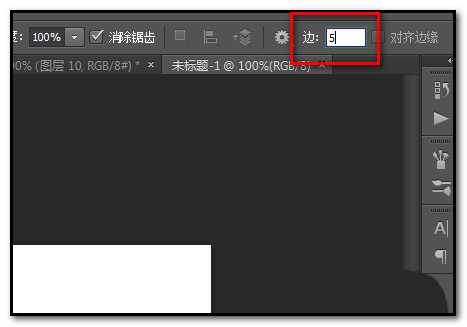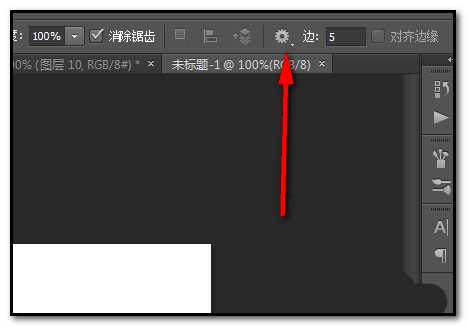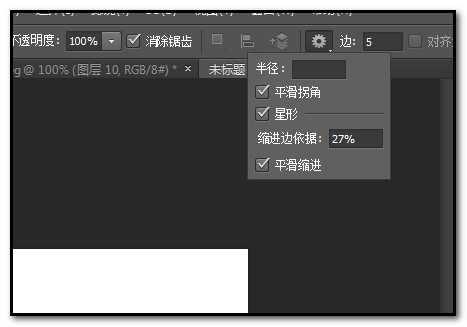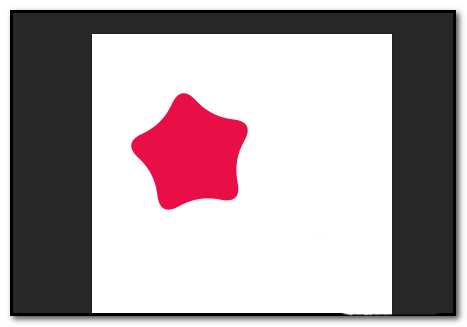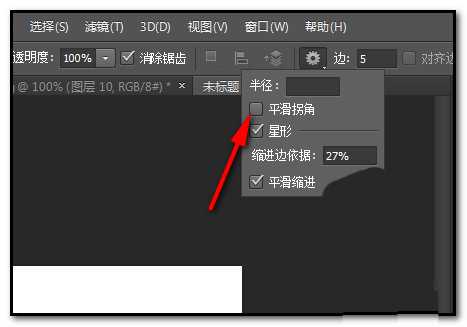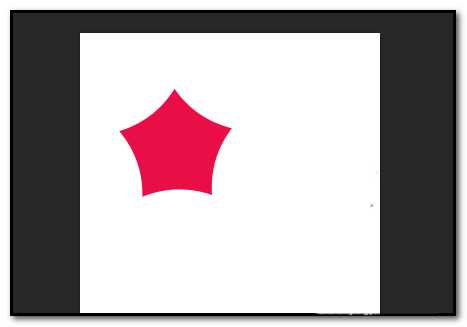PS怎么绘制不同形状的五角星?
(编辑:jimmy 日期: 2026/1/2 浏览:3 次 )
ps中想要绘制五角星,该怎么绘制呢?下面我们就来看看详细的教程。
- 软件名称:
- Adobe Photoshop 8.0 中文完整绿色版
- 软件大小:
- 150.1MB
- 更新时间:
- 2015-11-04立即下载
1、新建画布;白色底;文档大小自定吧。本例是300X300的
2、鼠标在如下图所示的位置点住不放手,右侧弹出工具菜单,点:多边形工具
3、在菜单栏这里,显出多边形工具的属性栏,在“边”这里设置为5;
4、再在左侧这里轮齿图标这里点下,下方弹出设置面板;然后,如本步骤第二张图所示设置。
5、然后,把背景色设置为自己的中意的颜色,在画布中画出五角星;可以看到,画布中的五角星的角是圆的。
6、如果想要五角星的五个角是尖的,在设置面板这里把“平滑拐角”对勾取消。再在画布上画出五角星,这时,五角星是尖角的。
7、如果想画出正规的五角星。我们在设置面板这里,把“缩进边依据”的参数设置50%;并把“平滑缩进”对勾取消。
8、再在画布上画出五角星,这时,画布的五角星就是我们所要求的样式了。我们只要细心些,每个选项都去设置下,尝试下,多操作,一些小技巧也就会熟练操作了。
以上就是ps绘制五角星的教程,希望大家喜欢,请继续关注。
相关推荐:
ps怎么绘制圆角五角星形的图形?
ps CS6怎么绘制两种颜色的立体五角星?
PS怎么设计一个由宝石填充的碎钻五角星?
下一篇:ps怎么画一个绿色菠菜人的漫画图?